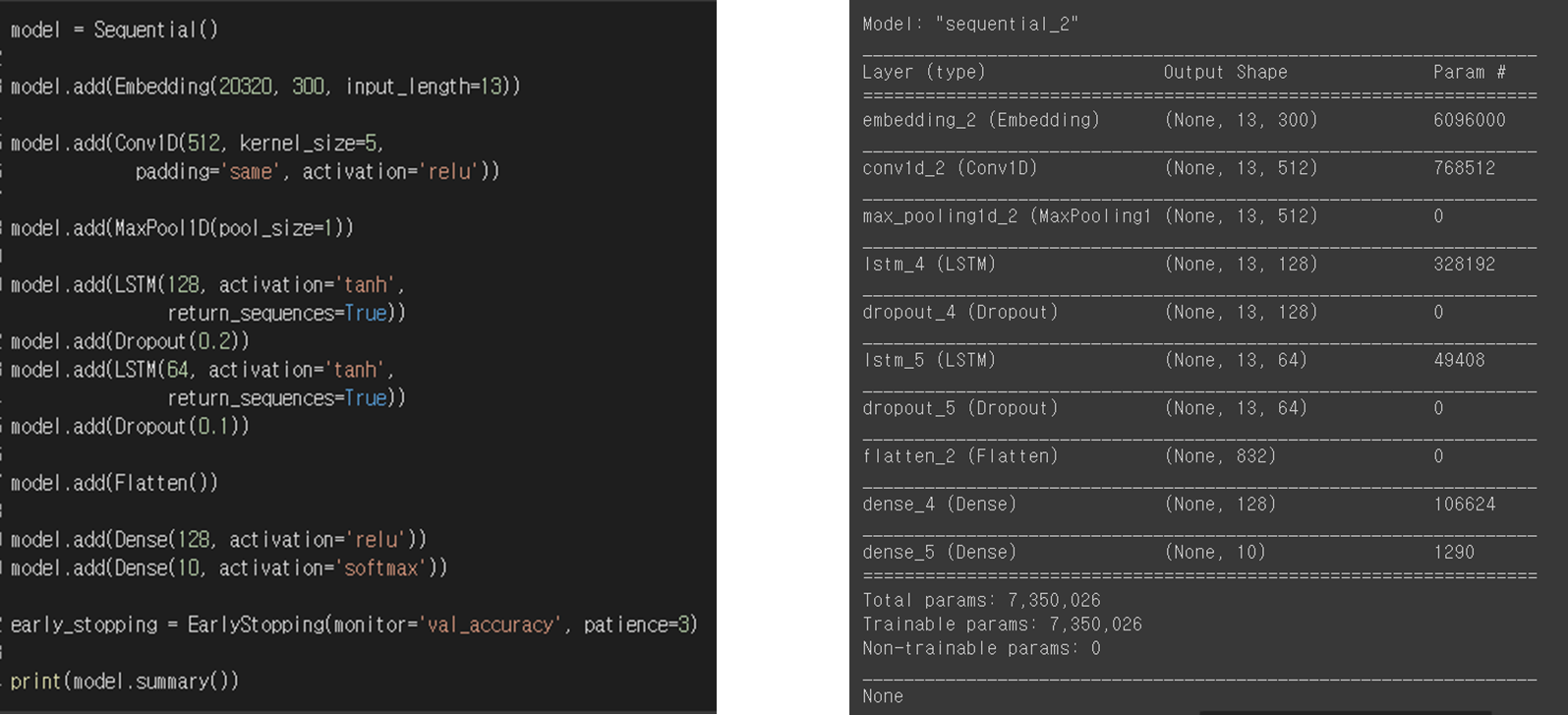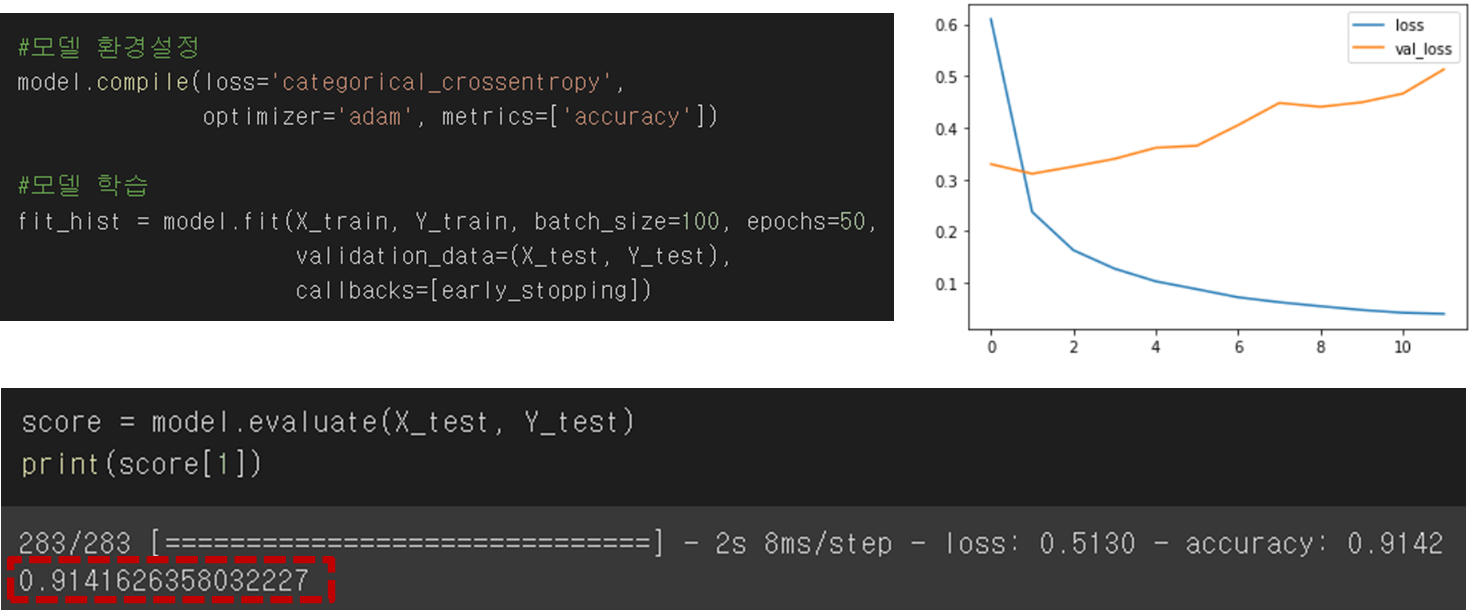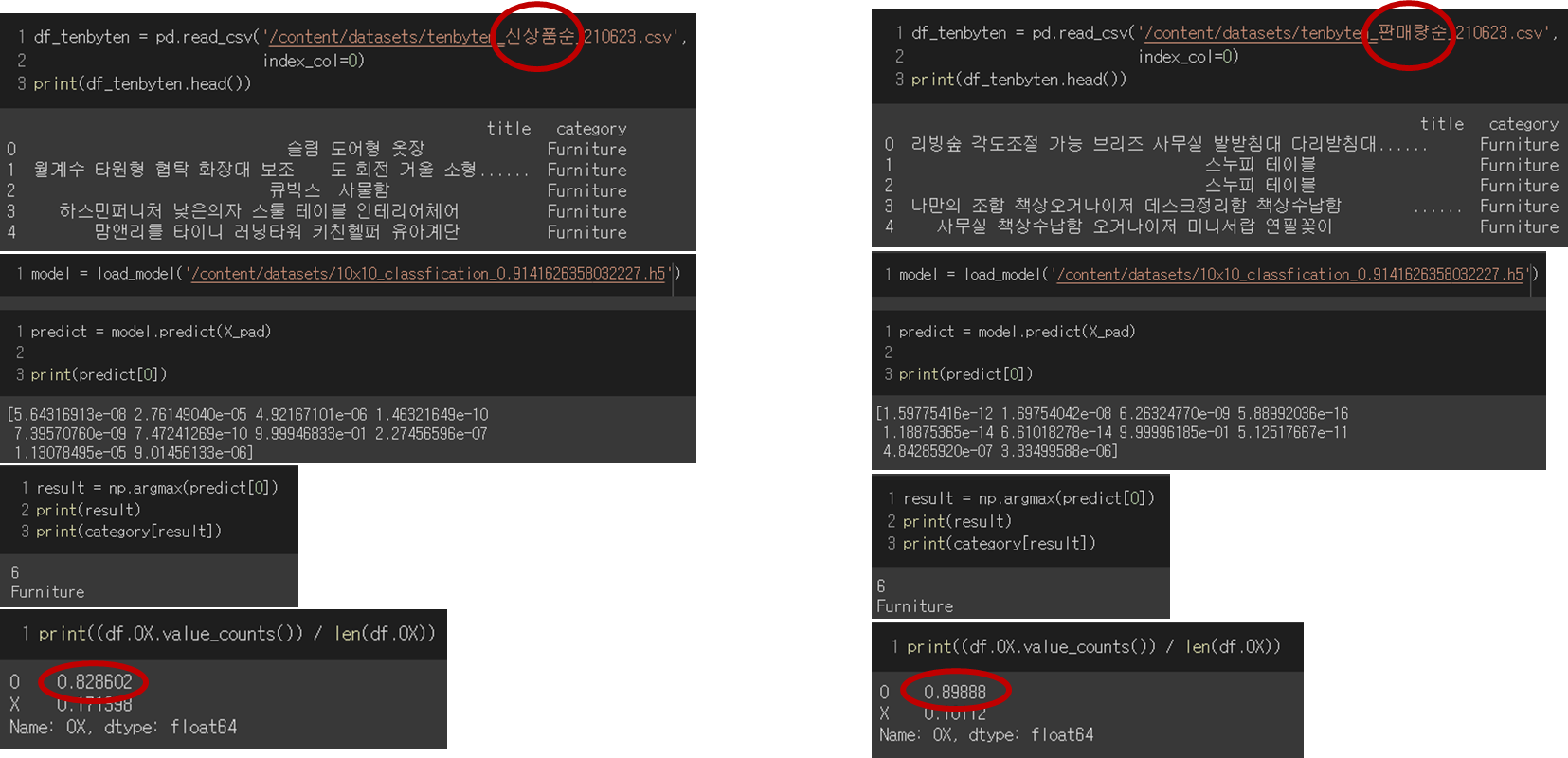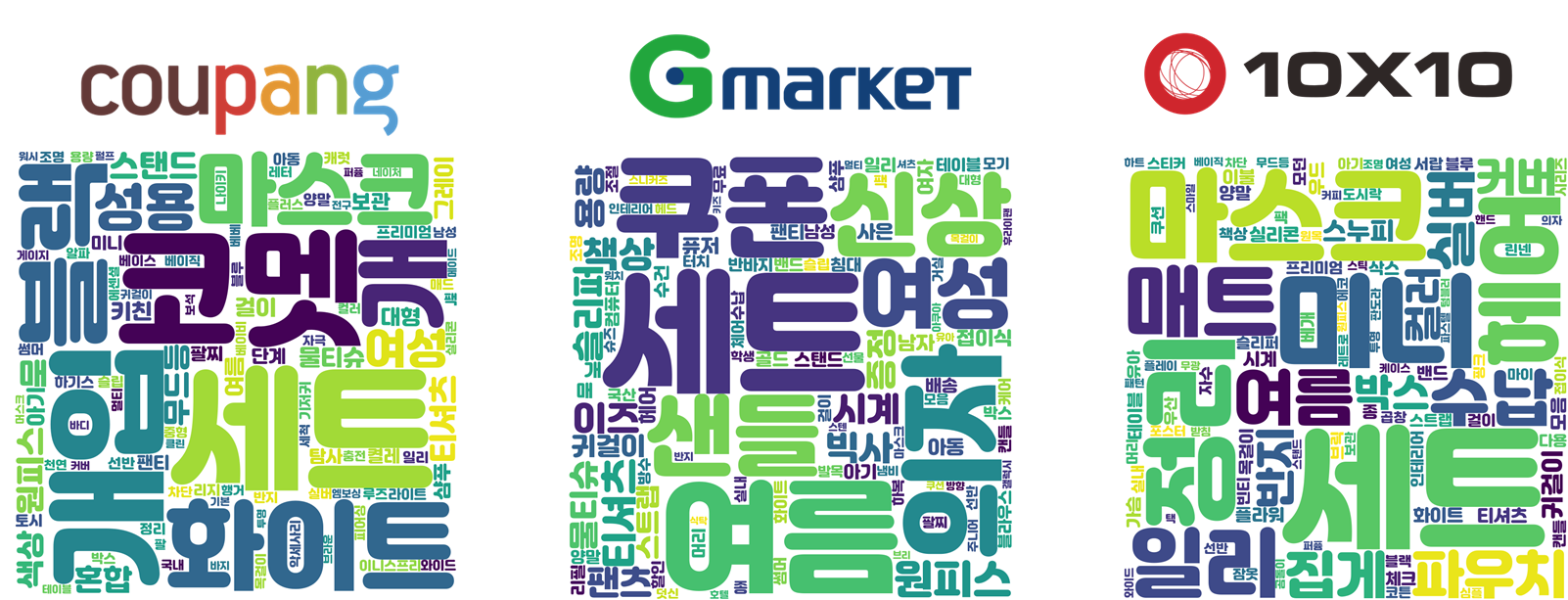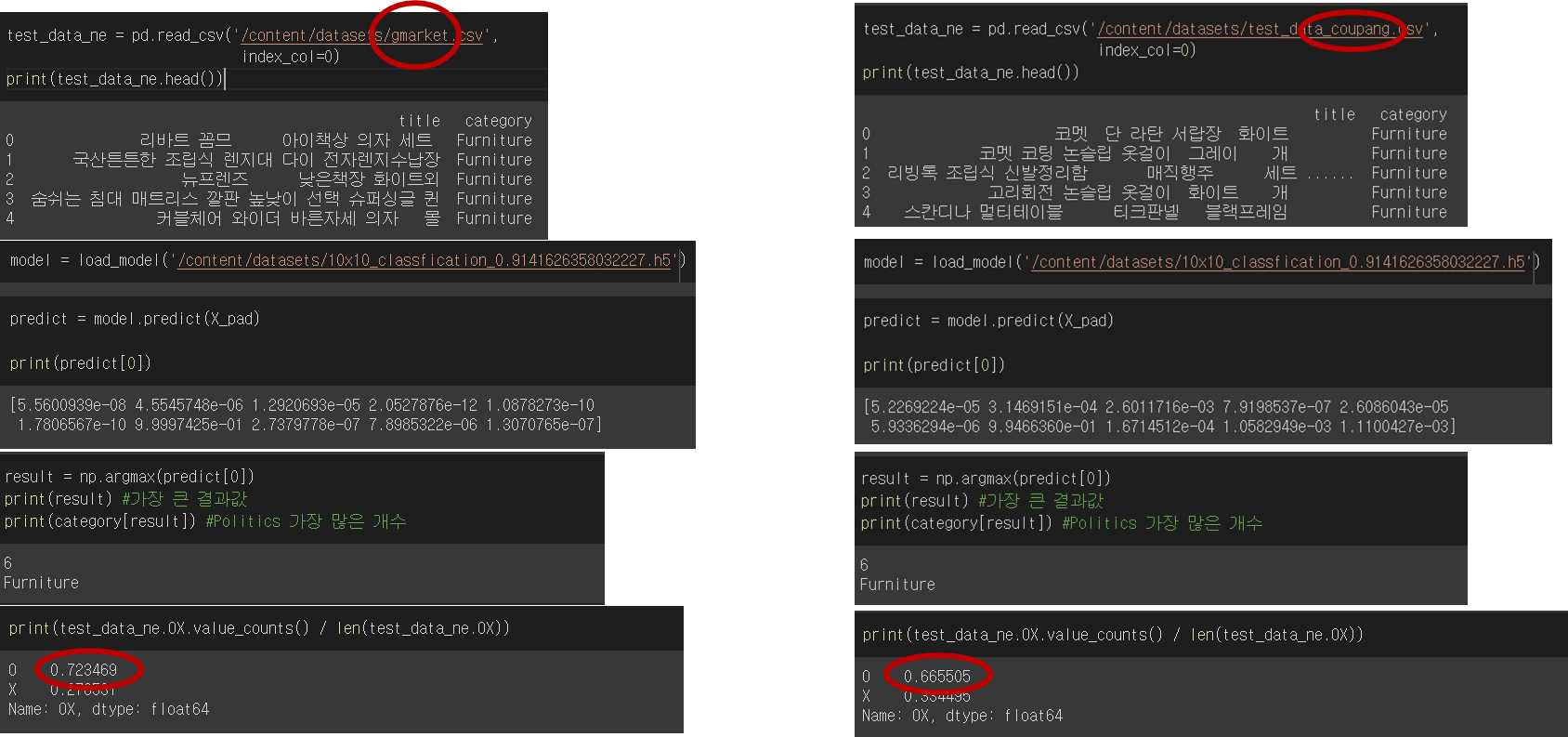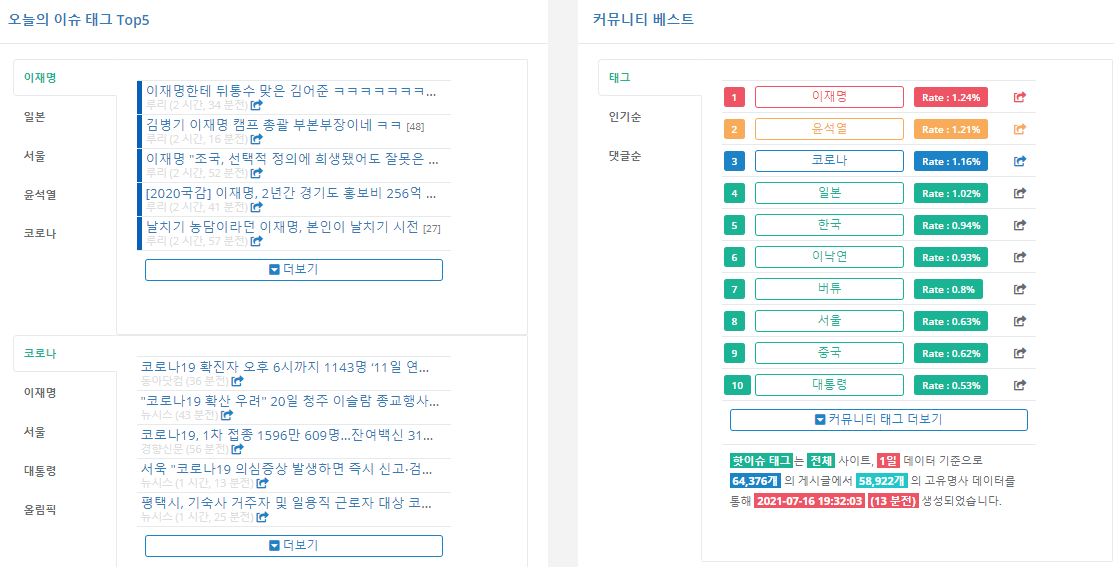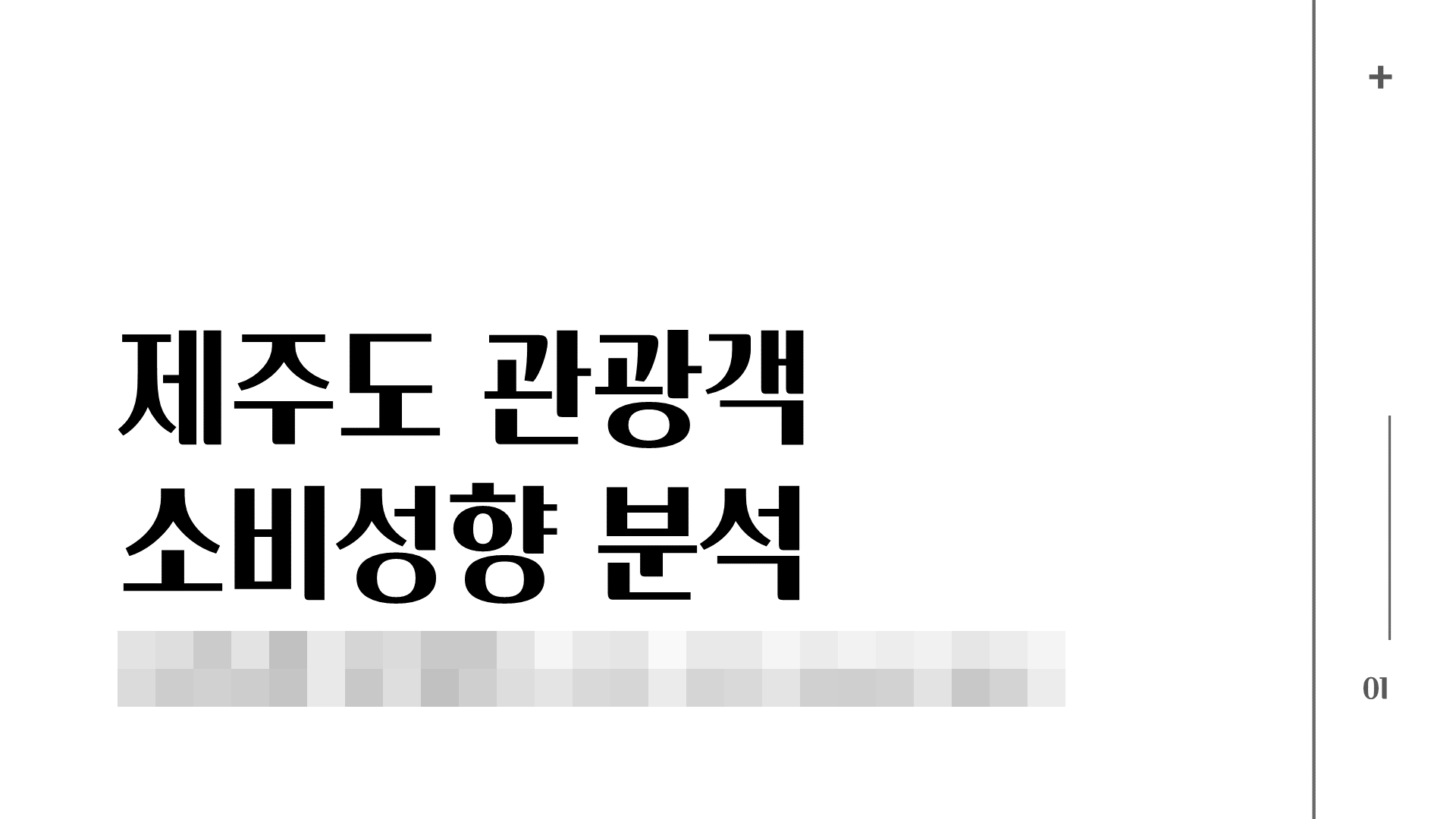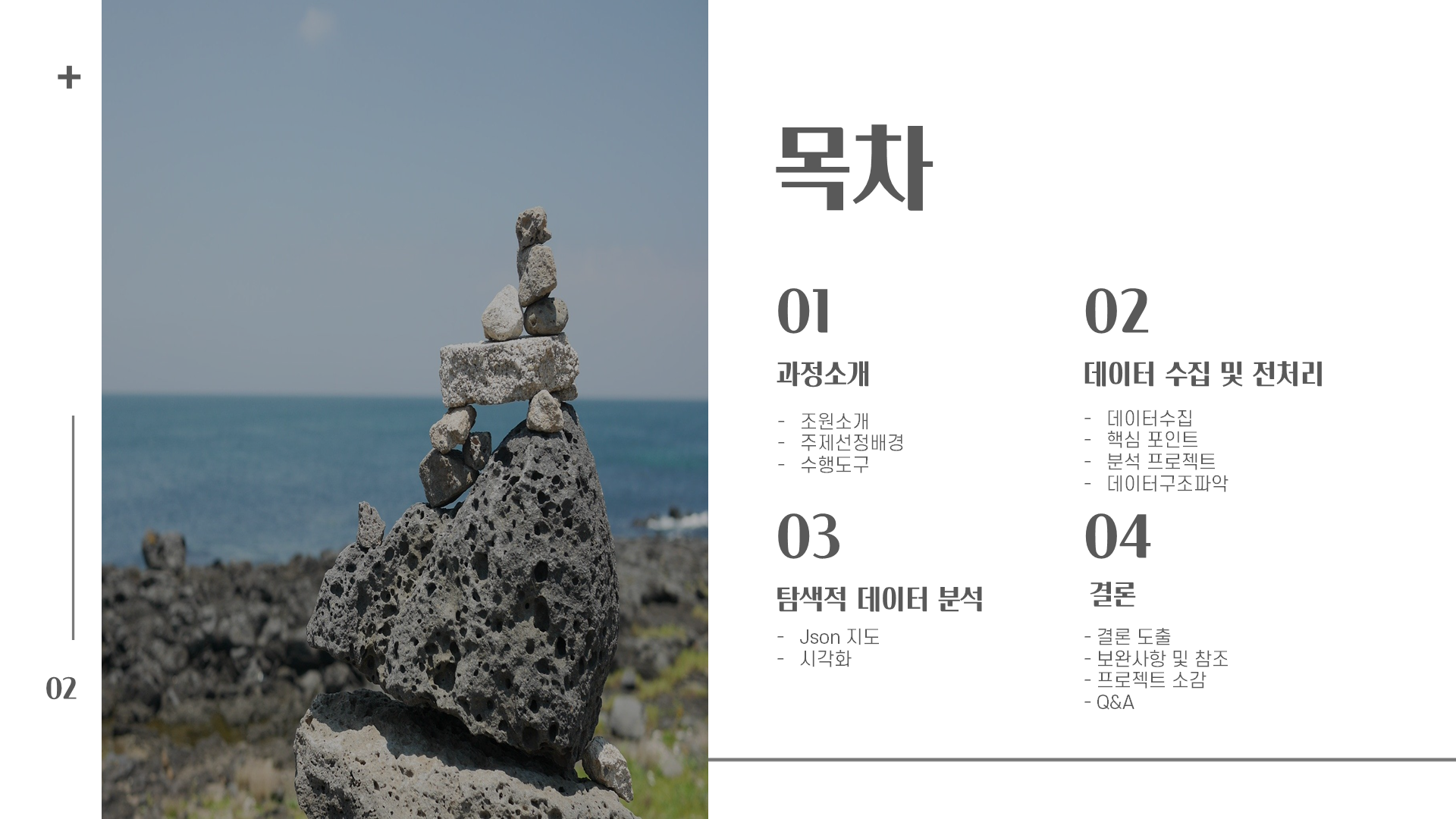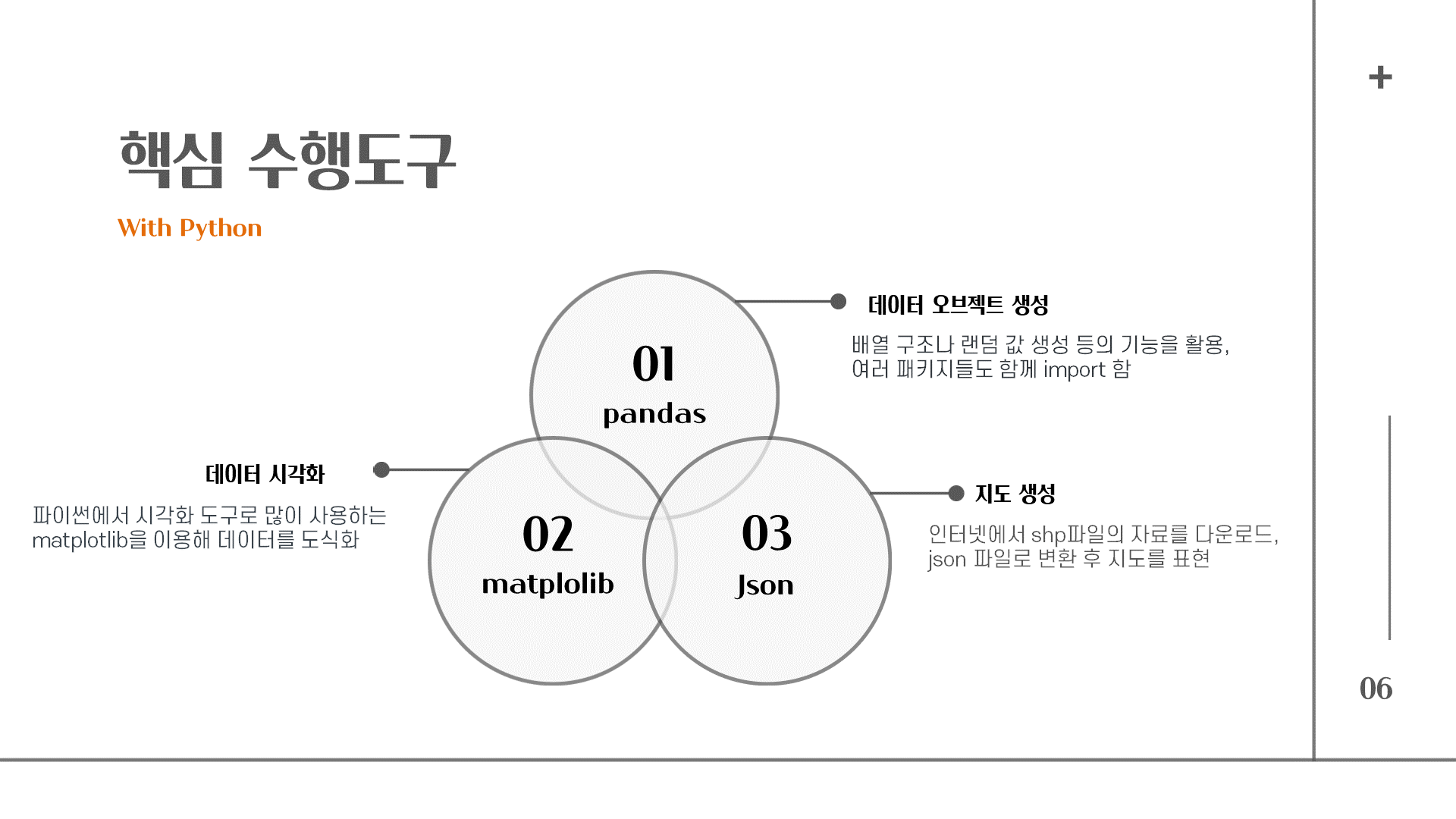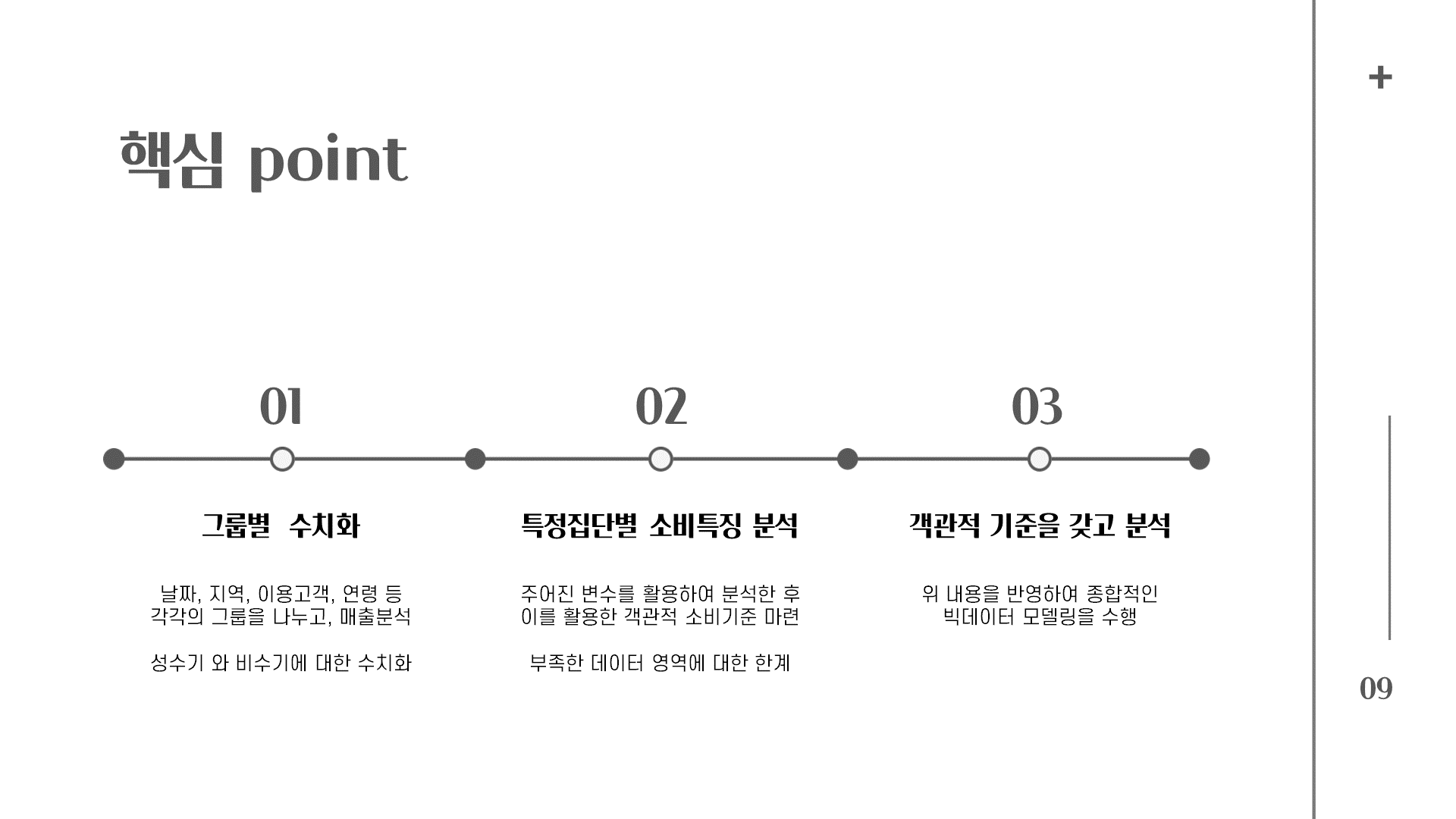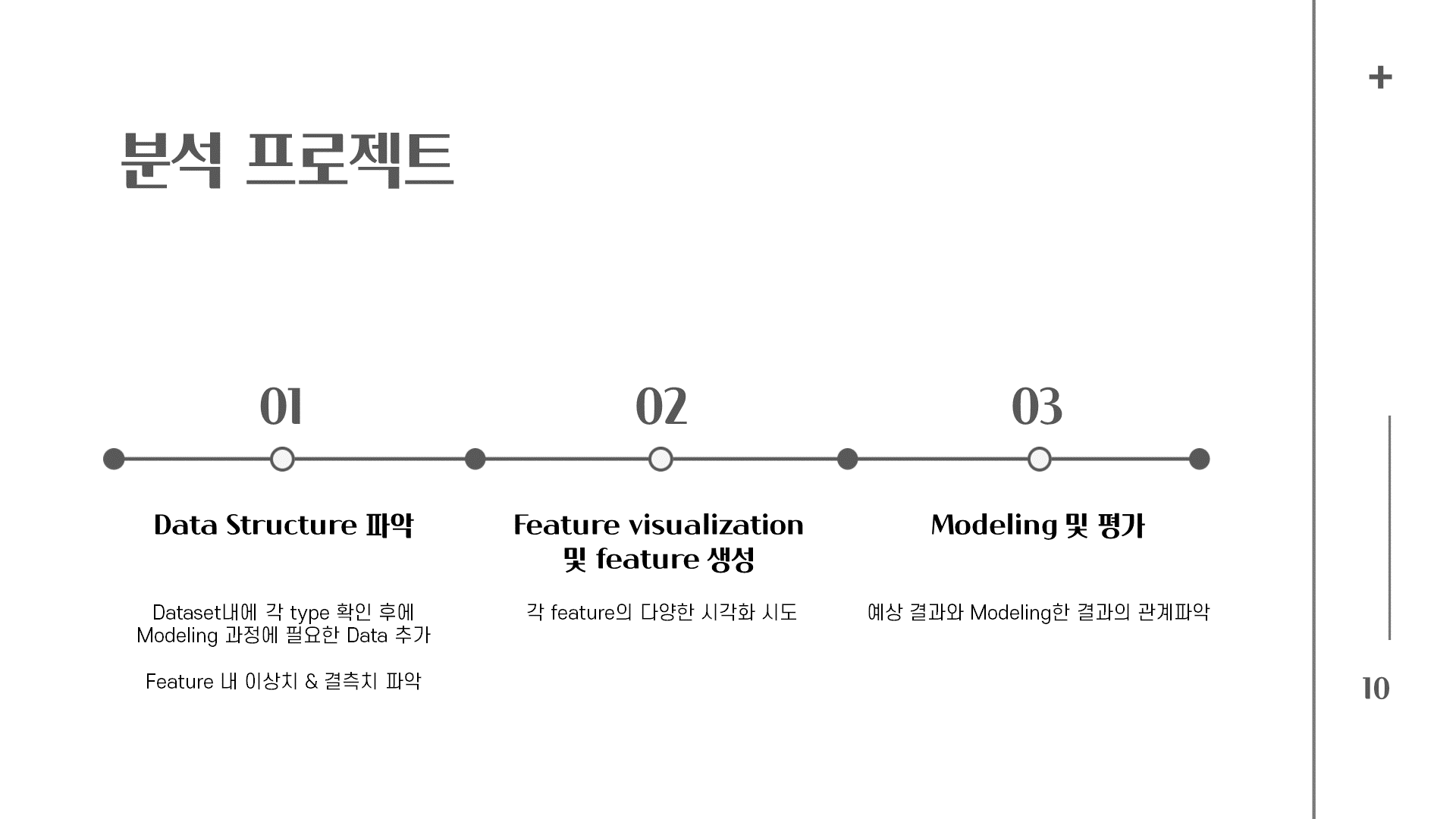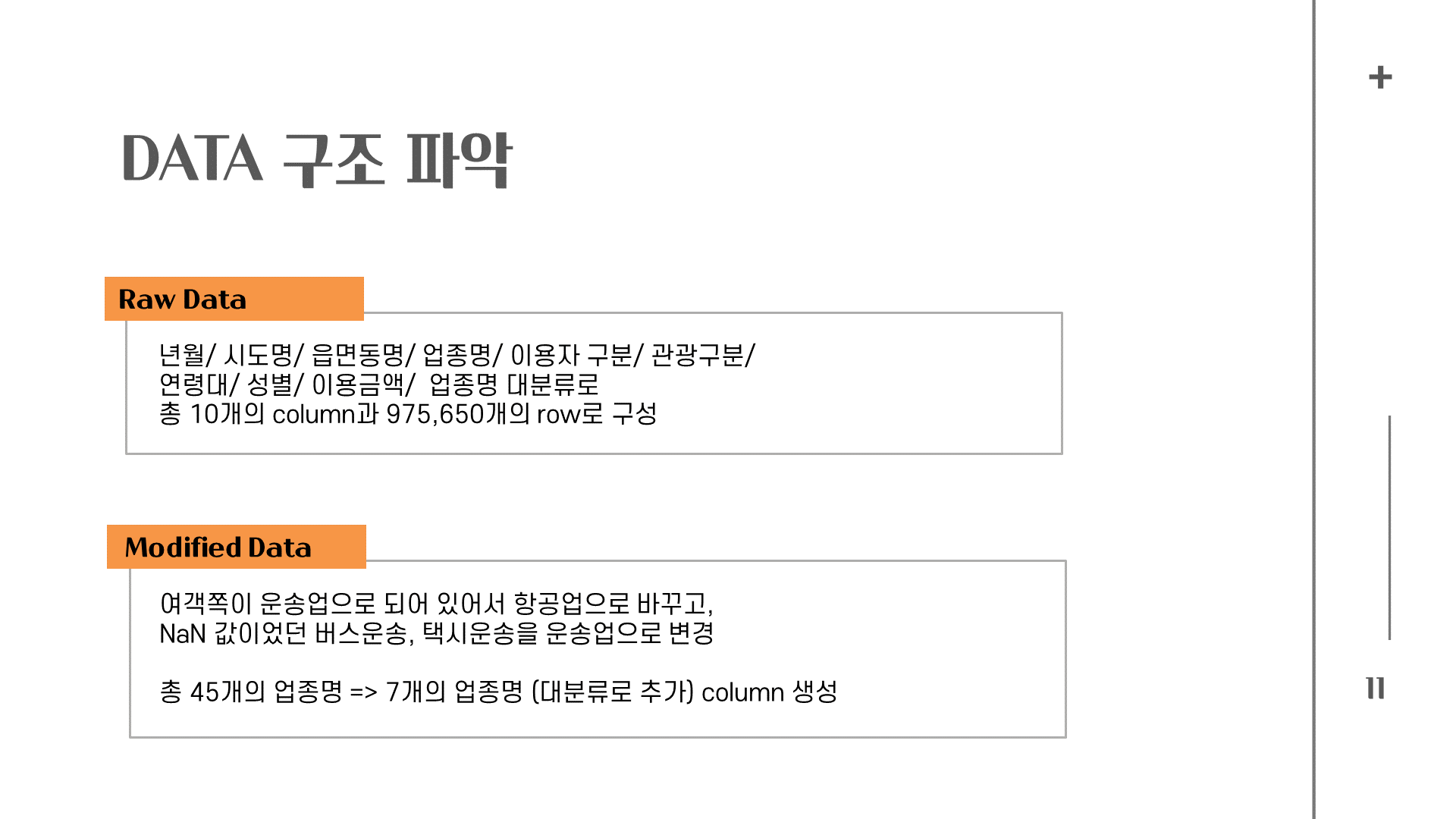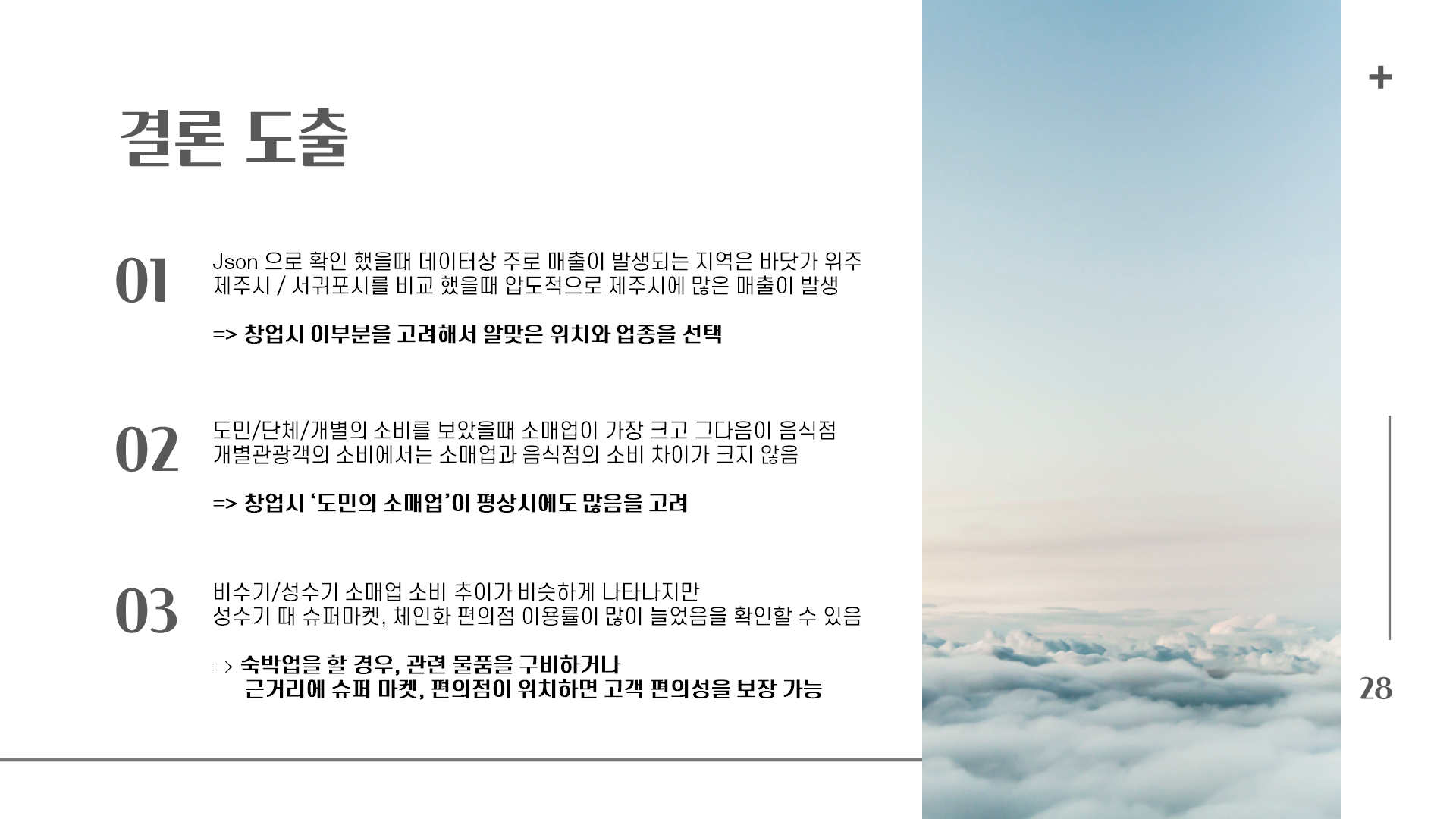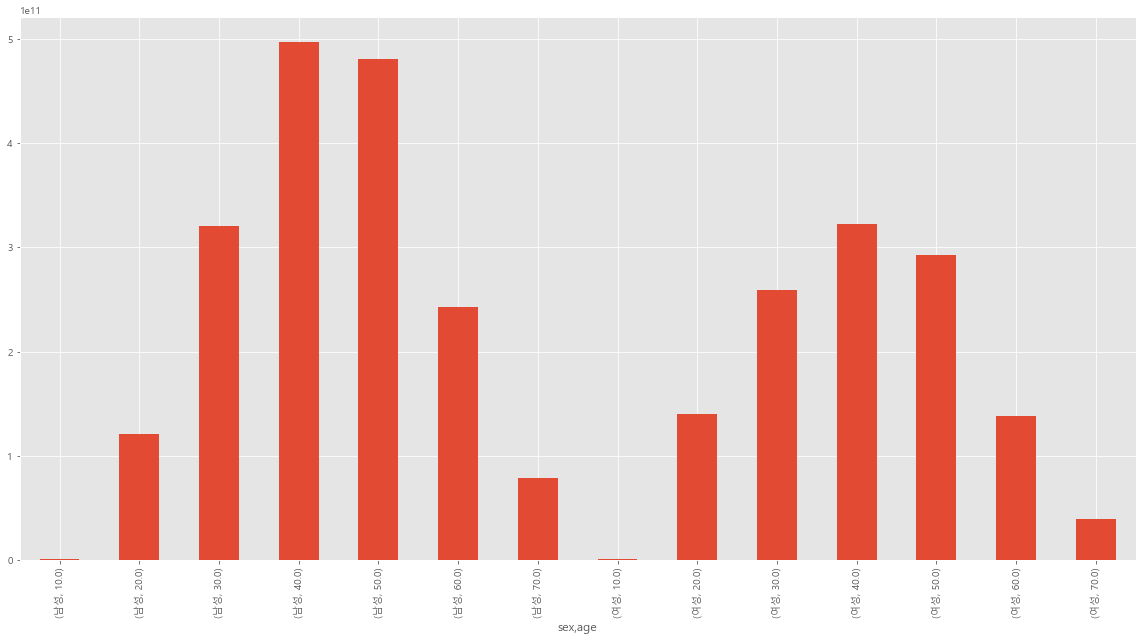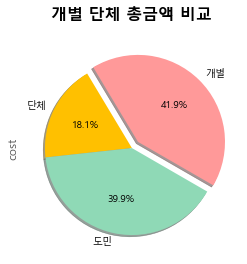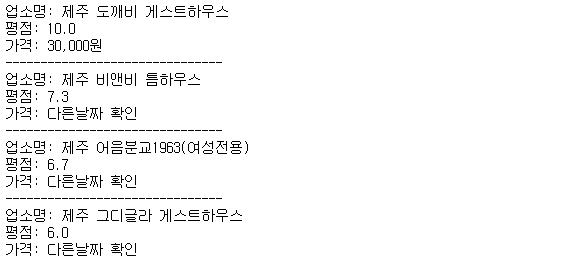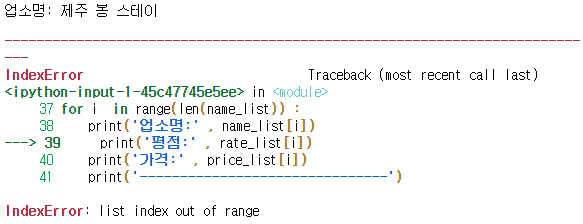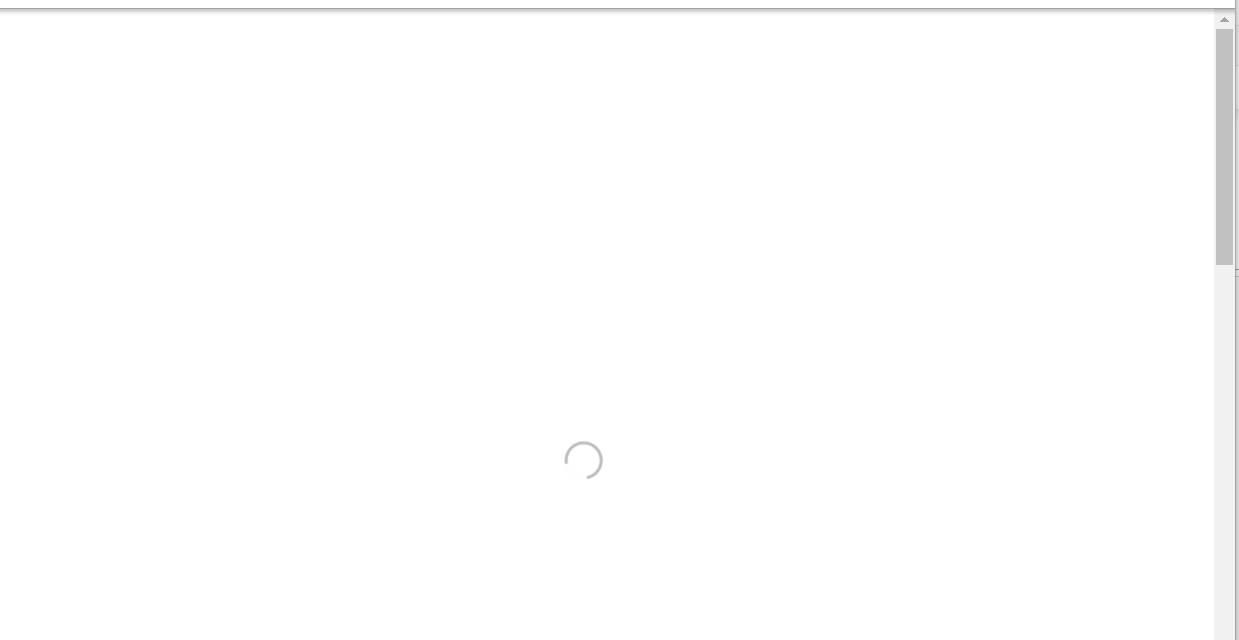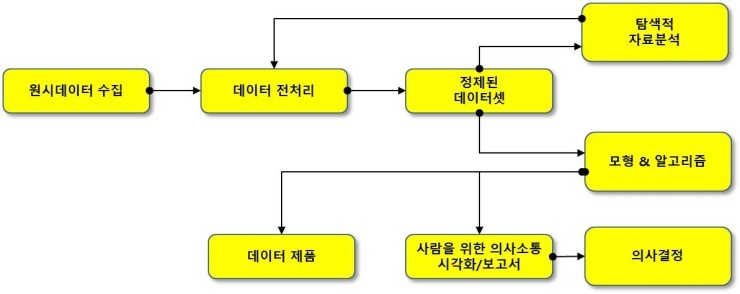다섯 번째 프로젝트

드디어 마무리 단계에 왔다 ㅠㅠㅠ 티스토리 블로그 글을 작성하면서 파이널 프로젝트를 하는데 아직도 모르는게 태산이다. 파이널 프로젝트는 자연어(NLP)로 진행중인데, 왜 국문학과를 찾는지 알것 같다.
이번 프로젝트를 할 때, 후기 개수 자체가 부족하고, 과마다 특성 있는 키워드가 영화 리뷰처럼 다양하지 않아서(ex. OOO 원장님 너무 친절하고 좋아요. 아프지 않게 잘해주시고 병원이 깔끔해요. 등등) 힘들 것이라 예상을 했다. 결과는 예상대로 워드클라우드로 돌렸을 때 불용어처리할 것이 엄청 많았다. 그래서 추가적으로 팀원들이 후기를 one sentence로 만들 때 진료과목도 집어넣기는 했는데, 이게 얼마나 효과가 있을지는 잘 모르겠다.
이번에는 Django 대신에 PyQt5를 이용해서 GUI 앱을 만들었다. 저번에 해보자고 했는데 드디어.. 완성!
위키독스
온라인 책을 제작 공유하는 플랫폼 서비스
wikidocs.net
위키독스
온라인 책을 제작 공유하는 플랫폼 서비스
wikidocs.net
PyQt5 내용은 위키독스를 통해서 잘 배울 수 있다. 모르는 기능들을 하나하나 찾아서 구현이 됐다. 물론 심각한 노가다가 필요한 작업이라고 생각한다. Django, 안드로이드스튜디오 많은 시간이 필요하다.

우선 제일 첫번째 안 (다른 팀원)
- 검색기능 / 진료과목 카테고리 / 지역을 클릭하면 => 추천 병원과 병원 정보가 나오게 하는 것이다.

두번째 안 (나)
- 검색기능 / 진료과목을 라디오버튼으로 클릭 => 추천 병원과 나에게 맞는 병원 리스트 담기 병원 정보 나오게 하기

세번째 안 (절충안)
- 병원을 모를 수도 있기 때문에, 우선 진료과목과 지역을 먼저 선택하게 했다. 그후에 나오는 병원과 유사한 병원을 추가로 검색하고 싶으면 검색하게 만들었다. 그리고 홈페이지의 경우 url을 직접 복사붙여넣기 하는 것보다 바로가기로 만드는 것이 좋다고 생각하여 따로 뺐다.

우선 터미널에서 designer를 입력하여 Qt Designer를 실행시켜 ui를 만든다. 안드로이드스튜디오처럼 자신이 원하는 버튼이나 위젯을 끌어다 쓰고, 클래스 옆에 파이참에서 호출하기 쉬운 objectName을 지정해준다.
우리가 구현했던 기능은 자동완성기능, 필터링 기능(지역 진료과목), url클릭시 바로 웹으로 넘어가기, 리스트내 요소를 클릭하여 정보 받아오는 기능, 추천기능, 리셋기능, 등이다. 간단해 보여도 간단하지 않고 시간이 꽤 걸렸다.
|
1
2
3
4
5
6
7
8
9
10
11
12
13
14
15
16
17
18
19
20
21
22
23
24
25
26
|
import sys
from PyQt5.QtWidgets import *
from PyQt5.QtCore import QStringListModel
from PyQt5 import uic
import pandas as pd
from sklearn.metrics.pairwise import linear_kernel
from gensim.models import Word2Vec
from scipy.io import mmwrite, mmread
import pickle
import webbrowser
form_window = uic.loadUiType('plz_Yes_button_edit_3.ui')[0]
class Exam(QWidget, form_window):
def __init__(self):
super().__init__()
self.setupUi(self)
###########################################
if __name__ == "__main__":
app = QApplication(sys.argv)
w = Exam()
w.show()
sys.exit(app.exec_())
|
cs |
가장 기본적인 구성 - 본인이 만든 ui를 불러오는 코드부터 GUI를 실행시키는 코드까지
|
1
2
3
4
5
6
7
8
9
10
11
12
13
14
15
16
17
18
19
20
21
22
23
24
25
26
27
28
29
30
31
32
33
34
35
36
37
38
39
40
41
42
43
44
45
46
47
|
#데이터 불러오기
self.df_review = pd.read_csv('./datasets/model_data_Hospital_and_info2.csv',index_col=0)
self.df_review.info()
self.Tfidf_matrix = mmread('./models/tfidf_hospital_review_l.mtx').tocsr()
self.embedding_model = Word2Vec.load('./models/word2VecModel_hospital_l2.model')
with open('./models/tfidf_l.pickle', 'rb') as f:
self.Tfidf = pickle.load(f)
# 카테고리 목록 리스트화
self.cmb_title_2.addItem('과를 선택하세요')
category = list(self.df_review.category.unique()) #카테고리 중복 없이
category = sorted(category)
for c in category :
self.cmb_title_2.addItem(c)
# 지역 목록 리스트화
self.cmb_title.addItem('지역을 선택하세요')
add_list = []
for i in self.df_review.addresses:
a = i.split(' ')[0] #지역이름만
add_list.append(a)
add_set = set(add_list) #중복 제거 위해 set
address = list(add_set) #다시 list
address = sorted(address)
address.pop(0) #지역 아닌 다른 단어가 있어서 pop
for add in address:
self.cmb_title.addItem(add) #지역 목록
# 병원 목록과 진료과목 리스트로 만들기
total = ''
for c in self.df_review.clinics:
total += c
totals = total.split(', ')
total_set = set(totals)
total = list(total_set) #진료 과목
total = sorted(total)
titles = list(self.df_review.names) # 병원 이름
titles = sorted(titles) # 따로 정렬하는 이유는 병원 이름이 먼저 나오게 하기 위해서
key_title = titles + total #병원 + 진료 과목
|
cs |
데이터, Tfidf, Word2Vec 모델을 불러오고 카테고리 리스트, 지역 목록 리스트, 병원 이름과 진료과목을 리스트로 만들었다. 공간을 크게 차지하지 않고 옵션을 선택할 수 있는 QComboBox에 리스트를 추가했다. 카테고리와 병원 목록은 쉽게 만들 수 있었으나, 지역의 경우 통일이 되지 않아서 따로 전처리를 하였다.
|
1
2
3
4
5
6
7
8
9
10
11
12
13
14
15
16
|
#주소 통일
add_dic = {'강원도' : '강원','경기도':'경기','경상남도':'경남','경상북도':'경북','광주광역시':'광주','대구광역시':'대구','대전광역시': '대전',
'부산광역시': '부산', '서울시' :'서울','서울특별시':'서울','서초구':'서울시 서초구','수원시':'경기','인천광역시':'인천','전라북도':'전북','제주특별자치도':'제주','충청북도':'충북'}
add_list = list(add_dic)
list = []
for i in df_review.addresses :
a = i.split(' ')
if a[0] in add_list :
a[0] = add_dic[a[0]]
#print(a)
a = ' '.join(a)
list.append(a)
df_review.addresses = list
print(df_review.addresses.head(100))
df_review.to_csv('./model_data_Hospital_and_info2.csv')
|
cs |
지역의 경우 17개 시도별로 나누려고 split으로 주소를 나눠 가장 첫번째 글자를 가져왔다. 그렇기 때문에 서울시, 서울, 서울특별시처럼 같은 지역인데 이름이 다를 경우 통일하였다. 다행히 크게 수작업을 해도 되지 않아서 안도의 한숨이...
|
1
2
3
4
5
|
#자동완성
model = QStringListModel()
model.setStringList(list(key_title))
completer = QCompleter()
completer.setModel(model)
|
cs |
자동완성 기능 생각보다 어렵지 않았다. from PyQt5.QtCore import QStringListModel 불러오고 QCompleter로 자동완성을 시켜주고 이걸 QLineEdit으로 받아줬다.
|
1
2
3
4
5
6
7
8
9
|
# 버튼 함수
self.le_title.setCompleter(completer)
self.le_title.returnPressed.connect(self.btn_recommend_slot)
self.btn_recommend.clicked.connect(self.btn_recommend_slot) # 엔터 또는 버튼 클릭시
self.cmb_title_2.currentIndexChanged.connect(self.cmb_title_slot_2)
self.cmb_title.currentIndexChanged.connect(self.cmb_title_slot)
self.listWidget.itemClicked.connect(self.hospital_info)
self.btn_html.clicked.connect(self.open_web)
self.btn_recommend_5.clicked.connect(self.btn_clicked)
|
cs |
버튼을 클릭하거나, 엔터를 누르거나, index가 변할 때 어떤 식으로 작동할지를 구현하는 준비단계?
|
1
2
3
4
5
6
7
8
9
10
11
12
13
14
15
16
17
18
19
20
21
22
23
24
25
26
|
# 병원 지역별로 필터링
def cmb_title_slot(self):
print('지역 선택 클릭')
self.le_title.clear() # 먼저 병원을 클릭 했을 때
title = self.cmb_title_2.currentText()
address = self.cmb_title.currentText()
region = self.df_review[(self.df_review.category == title) &(self.df_review.region == address)].iloc[:10, 1] # 자체 추천 순위로 출력
recommend = list(region)
#print(recommend)
self.listWidget.clear()
self.listWidget.insertItems(0, recommend)
# 카테고리 탑10 병원
def cmb_title_slot_2(self):
print('과 선택 클릭')
title = self.cmb_title_2.currentText()
top = self.df_review[self.df_review.category == title].iloc[:10,1]
#recommend = '\n'.join(list(top)) # 이거는 lbl_result에
recommend = list(top)
self.listWidget.clear()
self.listWidget.insertItems(0, recommend)
|
cs |
지역 필터링, 병원 필터링 currentIndexChanged, index가 바뀌면 함수가 실행이 된다. 원래 cmb_title_slot1과 2를 바꿔야 하는데 처음에 설정을 그렇게 해서 지나갔다.
현재 QComboBox에서 선택한 텍스트를 가져와야 필터링이 되기 때문에, currentText로 현재 텍스트를 가져왔다. 그리고 선택한 진료과목과 일치하는 탑10 병원을 listWidget에 출력하였다. QLineEdit으로 해도 되지만 나중에 병원 정보를 클릭해야 하기 때문에 안 된다. 그리고 list로 받아와서 0 번째 부터 다시 보여주는 코드를 실행했다. 마찬가지로 지역 설정을 바꿨을 경우, 우선 진료과목과 지역을 동시에 만족하는 병원을 추천하였다.
|
1
2
3
4
5
6
7
8
9
10
11
12
13
14
15
16
17
18
|
# 병원을 클릭 했을 때, 병원 정보 보여주기
def hospital_info(self):
print('병원 정보 클릭')
title = self.listWidget.currentItem().text()
try :
a = self.df_review[self.df_review.names == title].iloc[0, 3].split(',')[:10] # 주요 진료 과목 10개만
a = ','.join(a)
b = self.df_review[self.df_review.names == title].iloc[0, 4] # 주소
c = self.df_review[self.df_review.names == title].iloc[0, 6] # 전화번호
#d = self.df_review[self.df_review.names == title].iloc[0, 5] # 홈페이지 url / 홈페이지 오픈 버튼으로 대체
recommend = '[ 주요 진료 과목 ]\n{0}\n\n[ 주소 ]\n{1}\n\n[ 전화번호 ]\n{2}'.format(a, b, c)
self.infotext.setText(recommend)
recommend = '홈페이지 바로가기 클릭!'
self.btn_html.setText(recommend)
except :
pass
|
cs |
어떻게 listWidget에 있는 아이템을 가져오나 했더니, 텍스트를 가져오는 것과 비슷하게 currentItem()으로 텍스트를 불러올 수 있었다. 크롤링을 할 때 조금 멍청하게 가져와서 전처리 과정을 한 번 더 거쳤다. 진료과목을 리스트 안에 집어넣었는데 이것을 그대로 csv에 집어넣어서 '[' 리스트가 문자가 됐다.
a는 진료과목, b는 주소, c는 전화번호, d는 홈페이지 url을 보여주려고 했으나 사용자가 따로 긁어야하는 불편함이 있어서 바로 홈페이지 오픈을 시켜주기로 했다.
|
1
2
3
4
5
6
|
# 홈페이지 오픈
def open_web(self):
print('홈페이지 바로가기 클릭')
title = self.listWidget.currentItem().text()
html = self.df_review[self.df_review.names == title].iloc[0, 5]
webbrowser.open(html) # 홈페이지 연동
|
cs |
검색을 해보니 엄청 복잡하게 url을 오픈 하는 경우가 있는데, import webbroser를 하고 html을 open 하면 바로 url로 넘어가진다. 코딩을 하다보면 어떻게 하면 더 코드를 간단하게 짤까 고민을 하면서, 다른 사람이 짜놓은 코드와 비교를 하다보면 가끔 감탄을 할 때가 온다. 나도 누가 코드를 보고 감탄했으면 좋겠다는 마음이..
|
1
2
3
4
5
6
7
8
9
10
11
12
13
14
15
16
17
18
19
20
21
22
23
24
25
26
27
28
29
30
31
32
33
34
35
36
37
38
39
40
41
42
43
44
45
46
47
48
49
50
51
|
def btn_recommend_slot(self):
print('추천 시스템 클릭')
title = self.le_title.text()
try:
if title in list(self.df_review['names']):
h_idx = self.df_review[
self.df_review['names']==title].index[0]
cosine_sim = linear_kernel(
self.Tfidf_matrix[h_idx],
self.Tfidf_matrix)
# recommend = '\n'.join(
# list(self.getRecommendation(cosine_sim))[1:])
recommend = list(self.getRecommendation2(cosine_sim))[:-1]
#elif title in total :
else:
print(title, '예외 키워드')
sentence = [title] * 10
sim_word = self.embedding_model.wv.most_similar(title, topn=10)
labels = []
for label, _ in sim_word:
labels.append(label)
print(labels)
for i, word in enumerate(labels):
sentence += [word] * (9 - i)
sentence = ' '.join(sentence)
sentence_vec = self.Tfidf.transform([sentence])
cosine_sim = linear_kernel(sentence_vec,
self.Tfidf_matrix)
# recommend = '\n'.join(
# list(self.getRecommendation(cosine_sim))[:-1])
recommend = list(self.getRecommendation2(cosine_sim))[:-1]
except:
if title :
recommend =['검색어를 다시 확인해주세요']
self.infotext.clear()
default_text = '[ 주요 진료 과목 ]\n\n[ 주소 ]\n\n[ 전화번호 ]'
self.infotext.setText(default_text)
else:
pass
self.listWidget.clear()
self.listWidget.insertItems(0, recommend)
|
cs |
병원명을 정확히 입력했을 때와 진료과목 또는 다른 키워드를 입력했을 때, 그리고 검색어를 입력하지 않았을 때를 나눠서 진행했다.
|
1
2
3
4
5
6
7
8
9
10
11
12
13
14
15
16
17
18
19
20
21
22
23
24
25
26
27
28
29
30
31
32
33
34
|
#키워드 기반 추천 시스템
def getRecommendation2(self, cosine_sim):
title = self.cmb_title_2.currentText()
address = self.cmb_title.currentText()
print(title, address)
simScores = list(enumerate(cosine_sim[-1]))
simScores = sorted(simScores, key=lambda x: x[1], reverse=True)
if title == '과를 선택하세요' and address =='지역을 선택하세요':
pass
else :
simlist = []
for i in simScores :
add = self.df_review.iloc[i[0],7] # 지역
tit = self.df_review.iloc[i[0],0] # 카테고리
if add == address and tit == title : # 지역, 카테고리 동시에 일치할 때만 추가
#print(add)
simlist.append(i)
h_idx = [i[0] for i in simlist[0:10]]
if len(h_idx) == 0:
RecHosptiallist = [f'{address} 지역에는 관련된 키워드가 없습니다.']
return RecHosptiallist.names
else :
RecHosptiallist = self.df_review.iloc[h_idx]
print(RecHosptiallist, '출력')
return RecHosptiallist.names
simScores = simScores[0:11]
h_idx = [i[0] for i in simScores]
RecHosptiallist = self.df_review.iloc[h_idx]
return RecHosptiallist.names
|
cs |
검색을 했을 경우 유사한 병원을 추천하긴 하는데, 전혀 다른 진료과목이나 지역이 나오면 안 되기 때문에 여기서도 필터링 기능을 사용하였다. 모델의 아쉬운 점은 지방으로 갈 수록 후기도 많지 않고, 대부분 큰 병원들은 수도권에 몰려서 지방으로 갈수록 추천해줄만한 병원이 많지 않았다.
|
1
2
3
4
5
6
7
8
9
10
11
12
13
14
15
16
17
18
19
20
21
22
23
24
25
26
27
28
29
30
31
32
|
#리셋 기능
def btn_clicked(self):
print('리셋 버튼 클릭')
self.cmb_title_2.clear()
self.cmb_title.clear()
self.le_title.clear()
self.infotext.clear()
#병원 정보 처음에 나오는 내용
default_text = '[ 주요 진료 과목 ]\n\n[ 주소 ]\n\n[ 전화번호 ]'
self.infotext.setText(default_text)
category = list(self.df_review.category.unique())
category = sorted(category)
self.cmb_title_2.addItem('과를 선택하세요')
self.cmb_title.addItem('지역을 선택하세요')
add_list = []
for i in self.df_review.addresses:
a = i.split(' ')[0]
add_list.append(a)
add_set = set(add_list)
address = list(add_set)
address = sorted(address)
address.pop(0)
for add in address:
self.cmb_title.addItem(add) # 지역 목록
for c in category:
self.cmb_title_2.addItem(c) # 카테고리 목록
|
cs |
리셋버튼을 누르면 모든 것이 리셋이 되게 하려고 했다. 찾아보니 그런 코드가 있긴 있는데, 지금 GUI의 경우 지역 목록과 카테고리 목록은 남아야 해서 리셋을 누르는 동시에 다시 지역목록과 카테고리 목록이 뜨게 했다. 여기서 특히 오류가 많이 났는데, 어디서 호출을 해주느냐에 따라서 이게 중복 노출이 되는지, 부분 노출이 되는지 갈렸다.
아무튼 GUI 완성 ㅠㅠ
'도전하자. 프로젝트' 카테고리의 다른 글
| 6-2 파이널프로젝트 나무위키, 네이버 블로그 크롤링 및 전처리 (4) | 2021.09.02 |
|---|---|
| 6-1 파이널 프로젝트 : 자연어처리, kogpt2를 이용한 슬로건 생성 (0) | 2021.08.26 |
| 5-2 파이썬 팀프로젝트 추천시스템 (자연어 NLP / TF-IDF, Word2Vec) (0) | 2021.08.13 |
| 5-1 파이썬 팀프로젝트 - 추천 시스템과 편향 방지 (유튜브의 알고리즘?) (0) | 2021.08.12 |
| 4-3 파이썬 팀프로젝트 CNN 카테고리 분류 모델 학습 및 평가 (0) | 2021.08.11 |